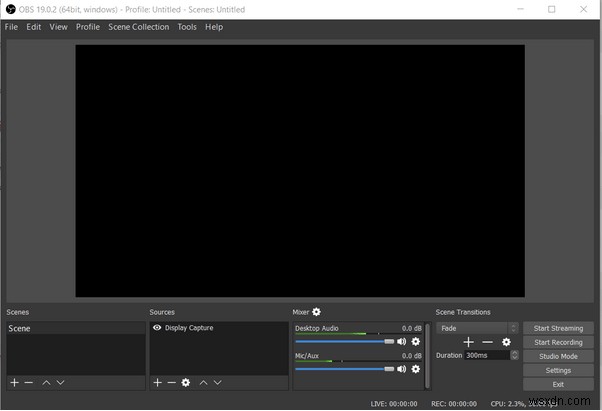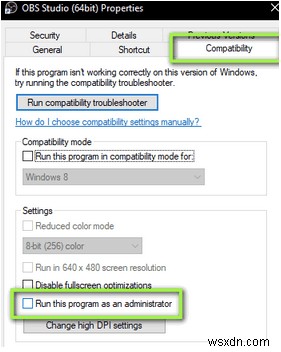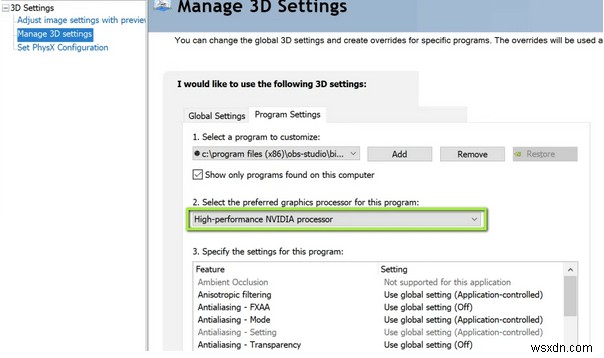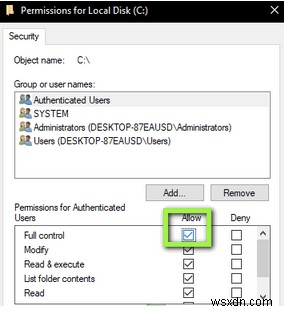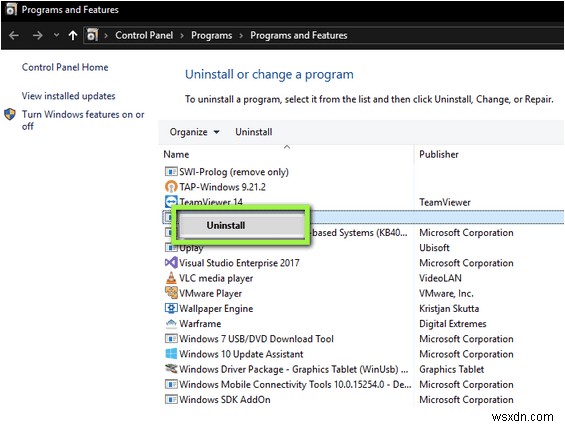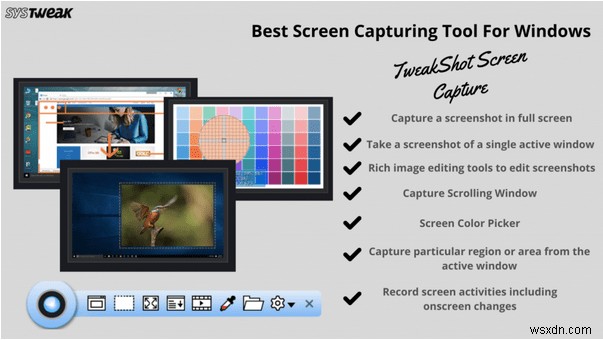"OBS 게임 캡처 블랙 스크린" 문제를 해결하기 위한 팁, 요령 및 해킹으로 바로 이동하기 전에 오류의 주요 원인을 확인할 수 있습니다.
Windows 10에서 OBS 디스플레이 캡처 블랙 스크린 문제를 해결하려면 단계별 프로세스를 따르십시오.
| 무엇을 해야 하나요? | OBS Windows Capture Black 문제 해결(2021) |
|---|
| 방법 1 - PC 전원 껐다 켜기 | 컴퓨터 끄기> 배터리 제거> 전원 버튼을 몇 초간 길게 누르십시오. . .자세히 알아보기 |
| WAY 2 - OBS 호환성 설정 변경 | OBS Studio의 파일 위치로 이동> 설치 파일을 마우스 오른쪽 버튼으로 클릭하고 속성으로 이동합니다. . . 자세히 알아보기. |
| 방법 3- GPU 설정 조정 | NVIDIA 제어판으로 이동> 3D 설정 관리로 이동하여 프로그램 설정을 누르십시오. . . 자세히 알아보기. |
| 방법 4- 드라이브 권한 설정 변경 | 관리자 계정으로 성공적으로 로그인> 파일 탐색기 실행> C 드라이브로 이동 . . . 자세히 알아보십시오. |
| 방법 5- OBS 재설치 | 제어판으로 이동하여 프로그램을 수동으로 제거하거나 제거 프로그램 관리자를 사용합니다. . . . 자세히 알아보기 |
방법 1 - PC 전원 껐다 켜기
이 작업을 수행하면 모든 구성이 일시적으로 제거됩니다.
1단계 - PC를 안전하게 끕니다.
2단계- 배터리를 조심스럽게 분리하고 전원 버튼을 몇 초간 길게 누릅니다.
3단계- 이제 안전하게 전원을 다시 연결하고 컴퓨터를 켜서 OBS Windows 검은 화면 캡처 오류가 해결되는지 확인하세요.
WAY 2 - OBS 호환성 설정 변경
OBS 스튜디오의 호환성 설정을 변경하려면 다음과 같이 하면 됩니다.
1단계 - OBS 화면 녹화 도구의 설치 파일을 찾습니다.
2단계- 파일 위치를 찾으면 해당 파일을 마우스 오른쪽 버튼으로 클릭하고 속성으로 이동합니다.
3단계- 속성 창에서 호환성 섹션으로 이동하여 '호환 모드에서 이 프로그램 실행' 옵션을 클릭하고 현재 OS 버전을 선택합니다.
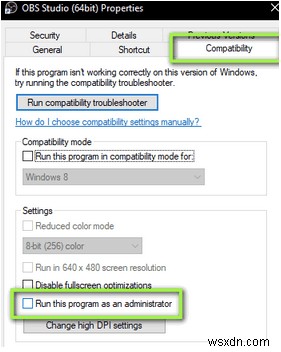
4단계- 확인 버튼을 클릭한 다음 적용을 클릭하여 변경 사항을 적용합니다.
이제 OBS 화면 캡처 소프트웨어를 다시 시작하고 검은 화면 오류가 성공적으로 해결되는지 확인할 수 있습니다.
방법 3 - GPU 설정 조정
캡처 도구에 따라 올바른 GPU를 선택했는지 확인하십시오. OBS와 같은 도구의 경우 성능을 개선하려면 다음 설정을 선택해야 합니다.
1단계 - NVIDIA 제어판을 실행하고 3D 설정 관리로 이동한 다음 프로그램 설정을 클릭합니다.
2단계- OBS 디스플레이 캡처 옵션을 선택합니다. 추가 버튼을 클릭하고 .exe 파일을 검색하여 파일을 찾을 수도 있습니다.
3단계- OBS Studio와 같은 화면 캡처 도구의 경우 더 나은 성능을 위해 NVIDIA의 프로세서를 선택해야 합니다.
변경 사항을 저장하고 컴퓨터를 다시 시작한 다음 OBS 소프트웨어를 실행하고 사용을 시작하십시오. 여전히 성가신 검은 화면 오류가 표시되는지 확인하십시오. 그렇다면 다음 해결 방법을 진행하십시오!
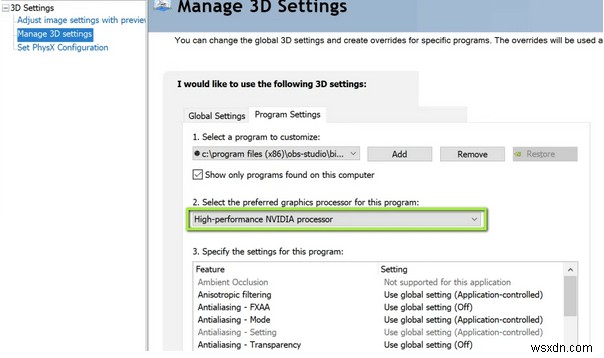
방법 4- 드라이브 권한 설정 변경
PC 사용자 권한에 OBS 데이터 콘텐츠를 수정할 수 있는 권한이 없는 경우 Windows 10에서 작동하지 않는 OBS 디스플레이 캡처를 수정하려면 드라이브 권한 설정을 변경해야 합니다.
1단계 - 관리자 계정으로 성공적으로 로그인합니다.
2단계- 파일 탐색기를 실행하고 C 드라이브로 이동하여 속성 선택을 마우스 오른쪽 버튼으로 클릭해야 합니다.
3단계- 보안 탭으로 이동하여 권한 헤더 옆에 있는 수정 버튼을 클릭합니다.
4단계- '인증된 사용자' 옵션을 선택하고 모든 권한 옆의 확인란을 선택합니다.
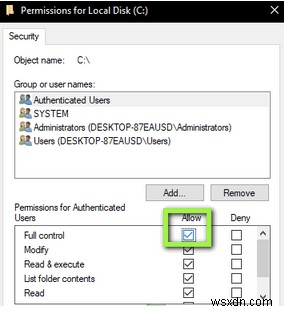
이제 적용 버튼을 눌러 새 변경 사항을 저장하고 구현하십시오. 또한 PC를 다시 시작하고 OBS Studio를 실행하여 OBS Windows Capture Black Screen 문제가 계속 나타나는지 확인할 수 있습니다.
방법 5- OBS 재설치
위에서 언급한 해결 방법 중 OBS 게임 캡처 검은 화면 오류를 해결하는 데 효과가 없는 경우 최후의 수단은 소프트웨어를 다시 설치하는 것입니다. 제어판으로 이동하여 프로그램을 수동으로 제거하거나 전용 제거 프로그램 관리자의 도움을 받을 수 있습니다. 관련 파일이 프로세스 뒤에 남지 않도록 합니다. 컴퓨터 초보자인 경우 초보자용 가이드를 참조하여 Windows 프로그램을 완전히 제거할 수 있습니다. !
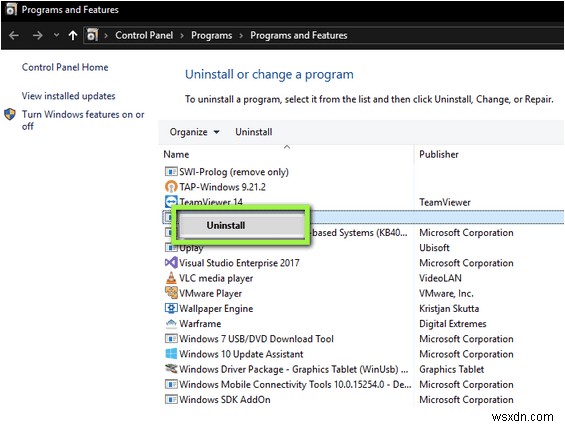
3부 - OBS 화면 녹화 소프트웨어의 대안 사용(권장 솔루션)
시장에서 많은 화면 녹화 서비스를 사용할 수 있지만 눈에 띄는 캡처 및 동영상 녹화 도구는 TweakShot 화면 캡처입니다. 소프트웨어. 사용자가 많은 노력을 들이지 않고도 다양한 스크린샷을 캡처할 수 있도록 도와주는 광범위한 기능으로 가장 잘 알려져 있습니다. 또한 생성된 결과는 '고품질'이며 초보자와 고급 컴퓨터 사용자 모두에게 적합합니다. 화면 캡처 도구는 많은 하드 디스크 공간을 필요로 하지 않으며 품질 저하 없이 장시간 화면 동영상을 녹화할 수 있습니다.
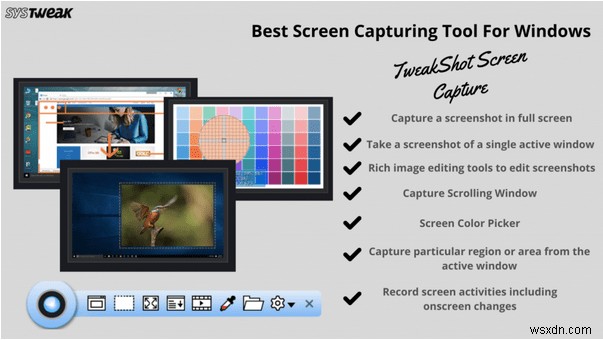
4부 - 비디오 자습서:{해결됨}:OBS 디스플레이 캡처가 Windows 10에서 작동하지 않음
전체 기사를 읽는 데 관심이 없습니까? OBS 게임 캡처 검은 화면 문제를 해결하려면 비디오 자습서를 참조하십시오!
| 관련 기사: |
| Windows 10 PC에서 스크린샷을 찍는 가장 빠른 9가지 방법! |
| Windows 10(2020)용 최고의 화면 및 오디오 레코더 |
| Windows 10에서 화면 캡처에 대한 전체 가이드! |
| 설치 없이 Windows 10에서 화면을 녹화하는 방법 |